Web-публикация трехмерной интерактивной карты используя QGIS и three.js
В QGIS добавили модуль qgis2threejs,
который позволяет очень просто создавать трехмерную web-карту на основе цифровой модели
рельефа, растровых и векторных данных. Полученную карту можно просмотреть в
любом браузере, поддерживающем WebGL.
Модуль использует JavaScript библиотеку three.js. (https://github.com/minorua/Qgis2threejs, http://threejs.org/, http://anitagraser.com/2014/03/15/3d-viz-with-qgis-three-js/, http://anitagraser.com/2015/01/31/publishing-interactive-web-maps-using-qgis/)
Модуль устанавливается из стандартного репозитория QGIS.
После установки в меню Интернет добавляется пункт qgis2threejs.
Модуль генерирует трехмерную модель на основе матрицы высот,
на которую можно наложить растровое изображение и векторные объекты.
Подпункт Settings содержит настройки браузера, который будет использован для
просмотра результата. Если используется браузер по-умолчанию, то ничего менять
не нужно, в противном случае необходимо указать путь к исполняемому файлу.
Все прочие параметры находятся в основном диалоге.
Раздел World содержит настройки границ модели (Extent),
множитель вертикального масштаба (Vertical
exaggeration) и цвета/текстуру фона (Sky/Solid Color).
Раздел Controls описывает настройки управления трехмерной сценой.
В разделе DEM настраивается внешний вид рельефа, его текстура, границы.
Resampling – изменение разрешения матрицы высот, с целью упрощения
конечной модели.
Display Type – внешний вид рельефа: растр, заливка цветом, каркас.
Sides and
frame – рамка модели.
Разделы Point,
Line, Polygon содержат
настройки внешнего вида соответствующих векторных объектов.
Z coordinate – высота объекта, фиксированная или относительно
поверхности.
Style – тип трехмерного объекта, его цвет, прозрачность, высота (фиксированная
или из поля таблицы).
Attribute and label – подписи объектов.
После того как были выставлены все настройки нужно указать
расположение набора выходных файлов – Output HTML file path.
После процедуры экспорта (кнопка Run) карта автоматически откроется в
браузере.





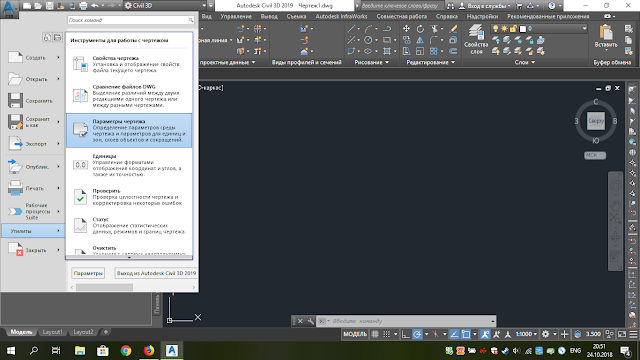
Комментарии
Отправить комментарий